Variable Pitch(可変ピッチ)[STD & ADV]
概要
Variable Pitch(可変ピッチ)を使うと、僅かなピッチ変動や時間と共に動くピッチを手早く修正することができます。Preserve Time(時間維持)モードの追加により、可変ピッチはこれまでのバージョンのRXに搭載されていたPitch Contour(ピッチ形成)モジュールの処理オプションを拡大した後継機能となりました。
画面表示
可変ピッチには、それぞれアクティブなファイルタブにて選択された箇所の情報を表示する波形パネルとスペクトログラムパネルがあります。これらのパネルは、範囲選択が変更されると、流動的に更新されます。アクティブなファイルタブにて何も選択されていないと、スペクトログラムパネルにも波形パネルにも何も表示されません。
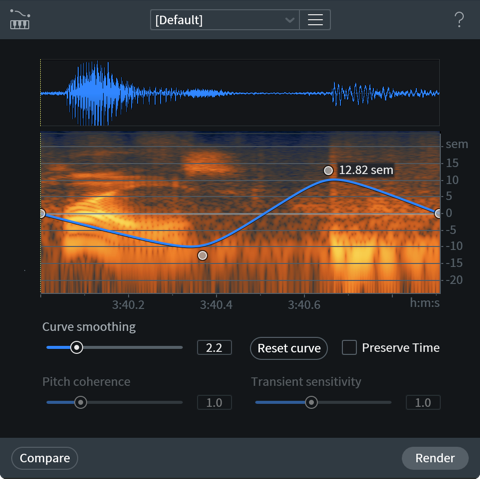
画面のサイズ変更
- モジュール画面の右下の角をクリックし、ドラッグすると、画面サイズをカスタマイズすることができます。
波形画面
このパネルに表示された単一の波形は、範囲選択された全ての有効なチャンネルの信号の合算になります。波形表示は振幅度合いにばらつきのある指定範囲で一貫した垂直方向の解像度を保つため、ノーマライズされます。

スペクトログラム表示
このパネルに表示されたスペクトログラムは、範囲選択された全ての有効なチャンネルの信号の合算になります。
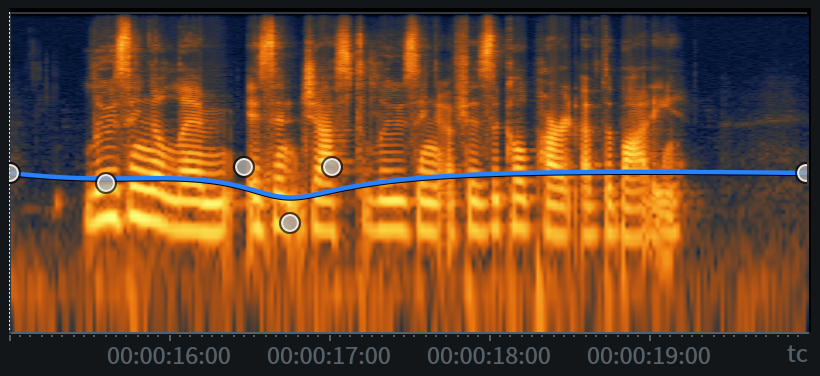
プレイヘッド・インジケーター
波形とスペクトログラムパネル上に重ねて表示される垂直の白い実線と、ドットで表示される垂直の黄色い線は、その時のプレイヘッド位置(白)とプレイヘッドのアンカー位置(黄色)を表します。
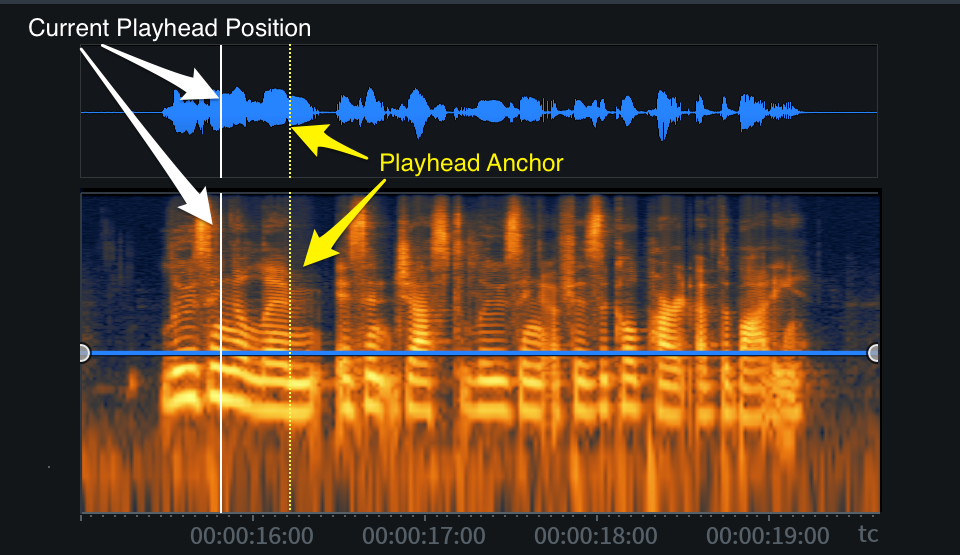
####現在のプレイヘッド位置
波形とスペクトログラムパネル上に重ねて表示される垂直の白い実線は、その時のプレイヘッド位置を表します。このインジケーターは、再生中、プレイヘッド位置を追従するため更新されます。プレイヘッド位置のインジケーターは、選択範囲内にあるときのみ、モジュール画面に表示されます。
プレイヘッドアンカー位置
波形とスペクトログラムパネル上にドットで重ねて表示される垂直の黄色い線は、メインの編集画面内のプレイヘッドのアンカー位置を表します。プレイヘッドのアンカー位置が選択範囲外にある場合、このインジケーターはモジュール画面に表示されません。
###形成曲線表示
スペクトログラムパネルに重ねて表示される青い線はピッチ形成曲線を表します。アクティブな選択範囲に対しては、この曲線に操作点を追加し、ピッチを調整することができます。

###形成曲線軸
形成曲線は次の二軸に沿って調整することができます: ピッチと時間
- PITCH(ピッチ): 形成曲線における垂直のY軸はセミトーン表示のピッチを意味します。
- ピッチ軸は-6(底部)から+6(頂部)セミトーンの幅で表示。
- ピッチ軸の中央は0セミトーンに相当します。
- ピッチ軸は-6(底部)から+6(頂部)セミトーンの幅で表示。
- TIME(時間): 水平方向のX軸は時間を意味します。
- ここで表示される時間形式は、メイン編集画面のトランスポートセクションのtime format display(時間形式表示)で選択された形式に従います。
- 時間軸のルーラー長は、選択範囲の長さと同じです。
- ここで表示される時間形式は、メイン編集画面のトランスポートセクションのtime format display(時間形式表示)で選択された形式に従います。
ルーラーのズーム
- ルーラー上にカーソルを置き、マウスホイールかトラックパッドでズームの拡大と縮小を調整できます。
- ズームイン時にルーラーをクリックして左右にドラッグすると、ルーラー位置を調整できます。
- ルーラー表示をダブルクリックすると、ズームレベルをデフォルトに戻すことができます。
###形成曲線の表示読み出し情報
カーソルがスペクトログラムパネル上に置かれていると、パネルの左上角に読み出し情報が表示されます。この表示は、形成曲線がレンダリングされた際に適用される処理に関する情報です。

読み出し表示には、左から右へ以下の情報が表示されます:
- TIME(時間): スペクトログラム内のカーソル位置の現在時間。
- PITCH SHIFT(ピッチシフト%): カーソルの現在時間で適用されるピッチシフトのパーセンテージ。
- PITCH SHIFT(ピッチシフト – セミトーン): カーソルの現在時間で適用されるピッチシフトの分量。
形成曲線の編集
以下の部分では、形成曲線の編集に関する方法と操作について説明します。
操作点の追加
スペクトログラムパネル内でクリックすると形成曲線に新規操作点が追加されます。
形成曲線での操作点の上限
- 形成曲線上には最大25個の操作点を作れます。
セミトーン調整
操作点をクリックして上下にドラッグするとセミトーンの値を調節できます。
時間調整
操作点をクリックして左右にドラッグすると、操作点の時間を前後に動かせます。
注
- 操作点は選択範囲の境を超えた時間に移動させることはできません。
- 選択範囲を変更した場合、形成曲線の形状は維持されます。
- レンダリング後も形成曲線の形状は維持されます。
操作点の削除
個別の操作点は以下の方法で曲線上から削除することができます:
- 操作点をクリックし、ドラッグして形成曲線画面の上下の境を越えると、手早くその操作点を曲線から削除することができます。
- Control+クリック(Mac)またはctrl+クリック(Windows)で操作点を曲線から削除することができます。
個別の操作点をリセット
操作点をダブルクリックするとデフォルト位置(0セミトーン)へ戻ります。
曲線をリセット
曲線から全てのカスタム操作点を削除すると、デフォルトにリセットされます。デフォルト状態では、選択範囲の始点と終点の2点に操作点があります。操作点はデフォルト状態では0セミトーン(ピッチ調整ゼロ)に設定されます。
Smoothing(スムーシング)
形成曲線にある操作点間に提供されるスムーシングの量を調整します。スムーシングはグローバル操作ですので、曲線上の全ての操作点に適用されます。
スムーシング値が低い場合: カーブの操作点に対し、極小のスムーシングを施すか、全くスムーシングを施しません。

スムーシング値が高い場合: 曲線の操作点間に多量のスムーシングを施しますので、ポイント間の曲線は緩やかで丸みを帯びた形状になります。これは操作点間の緩やかなトランジションを可能にします。

操作項目
ここではRadiusモードでPreserve Time(時間維持)機能が有効化された際に処理結果の精度を上げるための操作項目とパラメーターを説明します。
Preserve Time(時間維持)
選択範囲をレンダリングする際に使用するピッチ処理アルゴリズムを決定します。時間維持が有効の場合、iZotope Radius™処理アルゴリズムが使用されます。時間維持が無効の場合は、再サンプル処理アルゴリズムが使用されます。処理アルゴリズムの詳細とレンダリング後の出力に対する影響についての詳細は以下の項をご参照ください。
時間維持が無効(再サンプルモード)
時間維持モードが無効の場合、ピッチ形成曲線をレンダリングするのに再サンプルアルゴリズムが使用されます。このモードでは、テープ再生速度を調整するのと同じように、時間とピッチは同調します。ピッチ変更に応じてレンダリングされた後の選択範囲は長さが変化します。
- 負のセミトーン調整を行うとレンダリング後の選択範囲の長さが_伸び_ます。
- 正のセミトーン調整を行うとレンダリング後の選択範囲の長さが_縮み_ます。
再サンプルモードの使用例
このモードはクロックスピードに僅かな差のある二つの同一パフォーマンスの録音を同期させる際などに便利です。
時間維持が有効(Radiusモード)
時間維持モードが有効の場合、ピッチ形成曲線をレンダリングするのにRadiusアルゴリズムが使用されます。このモードは選択範囲の長さを変えずにピッチを調整します。
時間維持: 追加操作項目
- 時間維持が有効の場合、次の追加操作項目が使用可能となります: Pitch Coherence(ピッチ・コヒーレンス) & Transient Sensitivity(トランジエント感度).
Pitch Coherence(ピッチ・コヒーレンス)
処理中に適用される音色維持の分量を調節します。これは、処理中に発生し得る不明瞭化や位相問題を補正しますので、ピッチを持ったオーディオ素材(人の話声、歌声、サックスなど)の持つ自然の音色品質を保ちたい時に便利な機能です。
ピッチ・コヒーレンスを増加させると、単一の楽器や関連性のある小さな楽器の集団に対して処理を施す際に発生し得る位相効果を帳消しにするのに役立ちます。ピッチ・コヒーレンスを増加させることで、副作用として、ポリフォニックまたは複数の楽器の素材に処理を施す際に粗さや不必要なモジュレーションを引き起こすことがあります。
注
- ピッチ・コヒーレンスは時間維持が有効の場合のみ使用可能です。
Transient Sensitivity(トランジエント感度)
処理をする際、Radiusアルゴリズムがどのようにトランジエント成分を検知し、それを維持するかを調整します。ここの値が高いほど、トランジエントの明瞭さが増しますが、引き換えに非トランジエント成分に対し、過度の処理を行います。チェロやバイオリンなどの弓を使う弦楽器は、トランジエント感度が高いと、音が詰まるような加工音が発生する可能性があります。ここの値が低いと、サステイン成分に対し、不必要な加工音を減らすことができます。
トランジエント感度の操作
- トランジエント感度は時間維持が有効の場合のみ使用可能です。
Compare Settings(設定の比較機能)
可変ピッチモジュールでは、リアルタイムの試聴再生が行えません。レンダリング前に幾つかの設定を試聴する場合は、モジュールのフッターエリアにあるCompare(比較)ボタンをクリックし、設定をCompare Settings画面に送ってください。
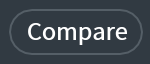
設定に比較機能に関する詳細はこちらをご参照ください。